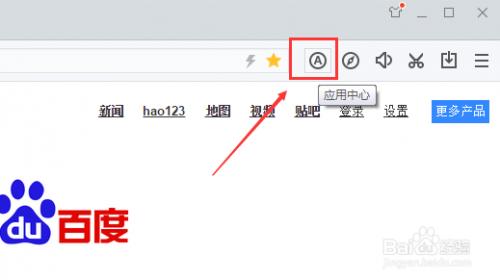
首先我们要打开安装好的百度浏览器,在百度浏览器地址栏的右边可以看到应用中心图标,点击应用中心,如下图所示。
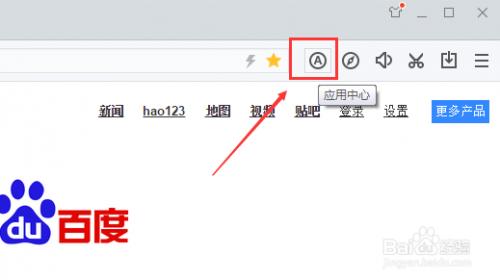
你在百度浏览器地址栏旁边没有找到应用中心图标,可以在百度浏览器的右上角点击“三”图标,如下图所示。
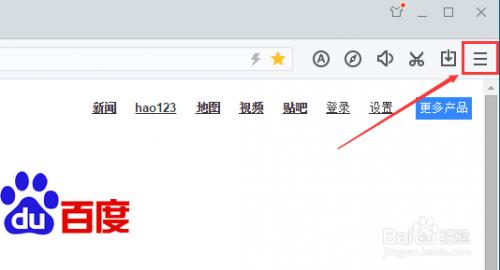
在弹出的下拉菜单里,我们可以看到我的应用选项,点击我的应用,如下图所示。
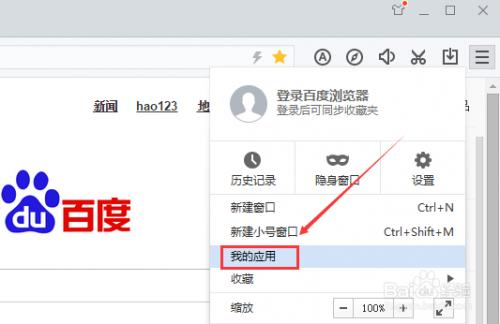
点击打开百度浏览器应用中心后,在应用中心页面上可以点击导航上的选项卡按分类来找应用,也可以在搜索框里直接输入应用名称进行检索,如下图所示。
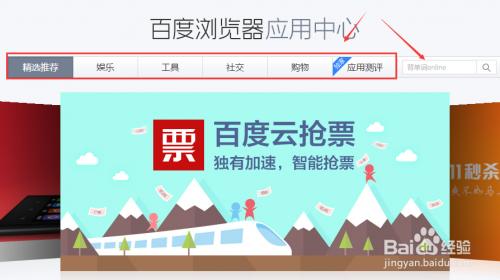
在对应的选项卡里找到要安装的拦截广告应用插件后,将鼠标放到应用图片上去,此时会出现安装的按钮,点击安装,如下图所示。
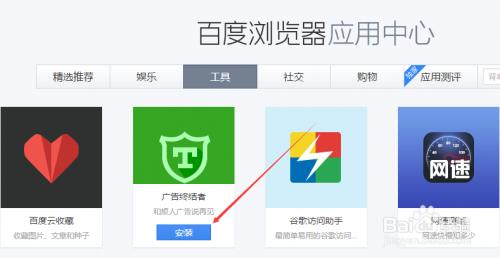
点击安装后,百度浏览器会弹出确定安装应用以及安装的应用所需要的权限提示,这里我们点击确定就好了,如下图所示。
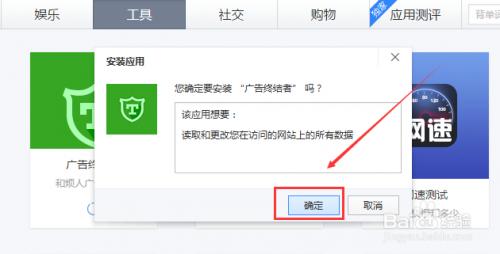
点击后,百度浏览器应用就开始安装配置了,在这个期间大家不要关闭该页面,要等到应用安装完毕才行,如下图所示。
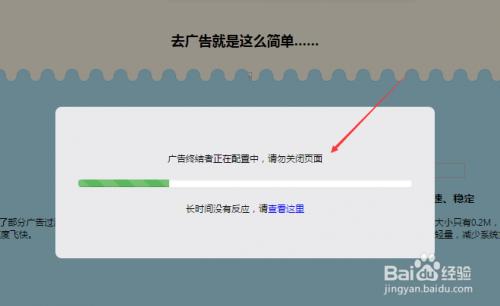
应用安装完毕后,在百度浏览器的地址栏上会出现个绿色的图标,说明我们已经安装成功了。如下图所示。
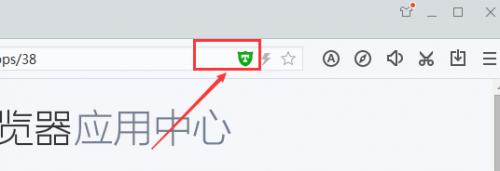

新版百度浏览器总跳出hao123页面怎么删掉
新版百度浏览器总跳出hao123页面怎么删掉 这个是因为绑定了首页造成的,可以修改的,具体步骤如下: 1.启动百度浏览器,在菜单栏中选择"工具"选项,打开下拉列(0)人阅读时间:2024-05-07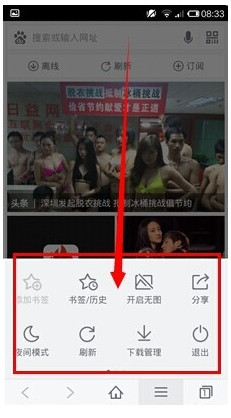
手机百度浏览器怎么清除地址栏输入历史
手机百度浏览器怎么清除地址栏输入历史 手机百度浏览器清除地址栏输入历史教程:1:打开手机百度浏览器.点击手机界面的菜单键,这时候会出现百度浏览器的菜单 2:翻页(0)人阅读时间:2024-05-07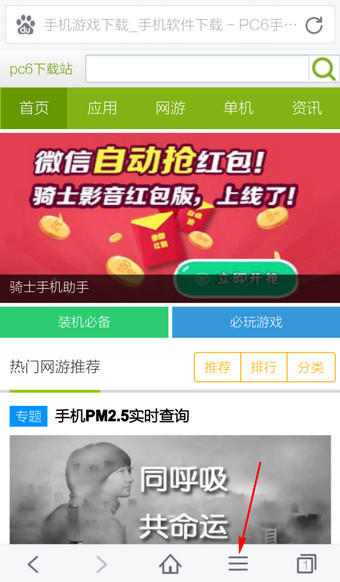
手机百度浏览器怎么保存网页 手机百度浏览器怎么保存网页视频
手机百度浏览器怎么保存网页 1.在手机百度浏览器里点击底栏[菜单] 2.滑动菜单选项到最后一页 3.点击[保存网页] 4.在弹出选项里点击[确定]即可(点击路径(0)人阅读时间:2024-05-07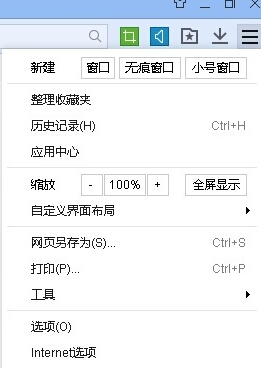
百度浏览器怎么修改网页字体的大小(如何调整百度浏览器的字体)
百度浏览器怎么修改网页字体的大小 修改方法如下: 1.打开百度浏览器,点击右侧的三道杠菜单,弹出下拉菜单. 2.在菜单中可以看到 缩放 全屏显示的按钮,通过调整(0)人阅读时间:2024-05-07百度浏览器如何安装拦截插件(百度拦截插件怎么关闭)
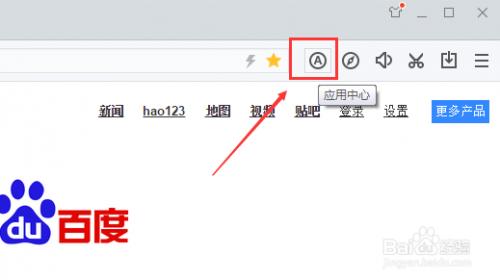 百度浏览器如何安装拦截插件 首先我们要打开安装好的百度浏览器,在百度浏览器地址栏的右边可以看到应用中心图标,点击应用中心,如下图所示. 你在百度浏览器地址栏旁边..2024-05-07
百度浏览器如何安装拦截插件 首先我们要打开安装好的百度浏览器,在百度浏览器地址栏的右边可以看到应用中心图标,点击应用中心,如下图所示. 你在百度浏览器地址栏旁边..2024-05-07新版百度浏览器总跳出hao123页面怎么删掉
 新版百度浏览器总跳出hao123页面怎么删掉 这个是因为绑定了首页造成的,可以修改的,具体步骤如下: 1.启动百度浏览器,在菜单栏中选择"工具"选项,打开下拉列..2024-05-07
新版百度浏览器总跳出hao123页面怎么删掉 这个是因为绑定了首页造成的,可以修改的,具体步骤如下: 1.启动百度浏览器,在菜单栏中选择"工具"选项,打开下拉列..2024-05-07手机百度浏览器怎么清除地址栏输入历史
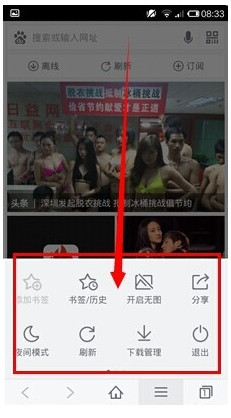 手机百度浏览器怎么清除地址栏输入历史 手机百度浏览器清除地址栏输入历史教程:1:打开手机百度浏览器.点击手机界面的菜单键,这时候会出现百度浏览器的菜单 2:翻页..2024-05-07
手机百度浏览器怎么清除地址栏输入历史 手机百度浏览器清除地址栏输入历史教程:1:打开手机百度浏览器.点击手机界面的菜单键,这时候会出现百度浏览器的菜单 2:翻页..2024-05-07手机百度浏览器怎么保存网页 手机百度浏览器怎么保存网页视频
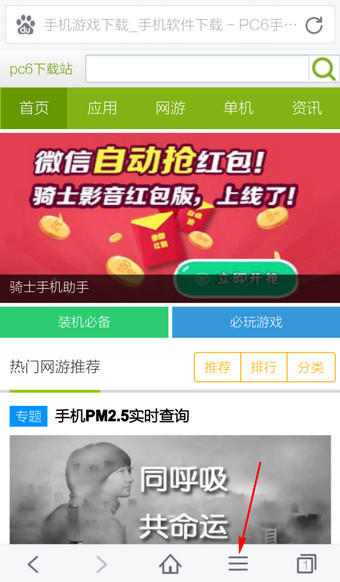 手机百度浏览器怎么保存网页 1.在手机百度浏览器里点击底栏[菜单] 2.滑动菜单选项到最后一页 3.点击[保存网页] 4.在弹出选项里点击[确定]即可(点击路径..2024-05-07
手机百度浏览器怎么保存网页 1.在手机百度浏览器里点击底栏[菜单] 2.滑动菜单选项到最后一页 3.点击[保存网页] 4.在弹出选项里点击[确定]即可(点击路径..2024-05-07